.co.jpや.com等のドメインはメールアドレスやホームページのアドレス、Office365との連携に必要な物になってきます。
もちろん無料のドメインもありますが、ドメインを無料でレンタルしている会社の名称がドメインに含まれる、細かな設定が出来ない等のデメリットがあります。
無料ドメインはOffice365との連携が出来ないので、有料ドメインを必ず取得しましょう。
youtm@xxx.ocn.ne.jp
youtm@bma.biglobe.ne.jp
http://youtm-log.sakura.ne.jp
https://ameblo.jp/youtm/
ドメインには社会的信用の要素も含まれており、○○○.co.jpであれば日本で会社登記されている企業だという事がわかります。
会社でドメインをとる時はなるべく○○○.co.jpがいいでしょう。
とは言う物のあまりコストをかけたくない方は○○○.comや○○○.netなどドメインを選択するとドメイン取得料金が¥1,000前後でドメインを取得することが可能です。
○○○.workは取得料は¥1でドメインを取得することが出来ます。
この程度のコストで○○○.com等のドメインを取得できるのであれば、このサイトのように「youtm-log.com」みたく短くわかりやすい方がいいですよね。
ドメイン登録手順
ドメインの取得は業界最大手のGMOインターネット株式会社のお名前.comでの取得手順を紹介しています。
下の画像をクリックしてお名前.comのサイトに移動
□に取得したいドメイン名入力する
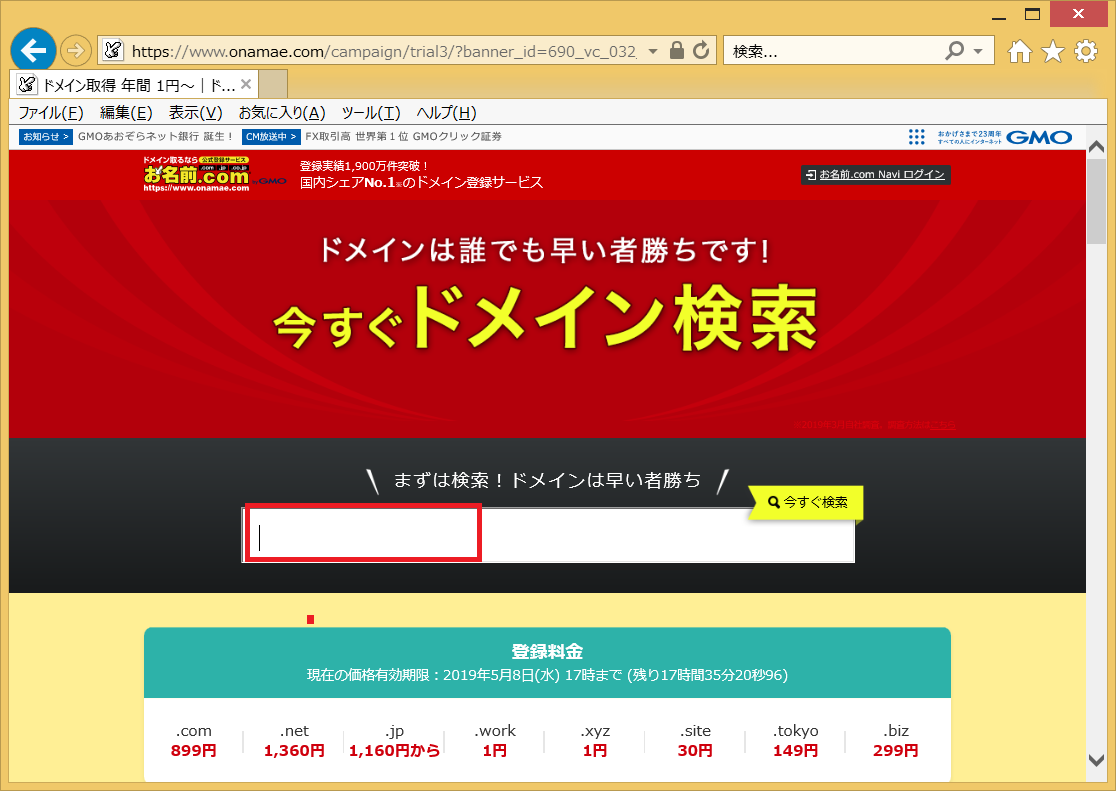
入力したら、.comなどの主要ドメインが表示されるので取得したいドメインを選択する。
選択し終わったら「申し込み」をクリック
選択できないドメインはすでに取得されているドメインなので、違うドメイン名を入力し直しましょう。
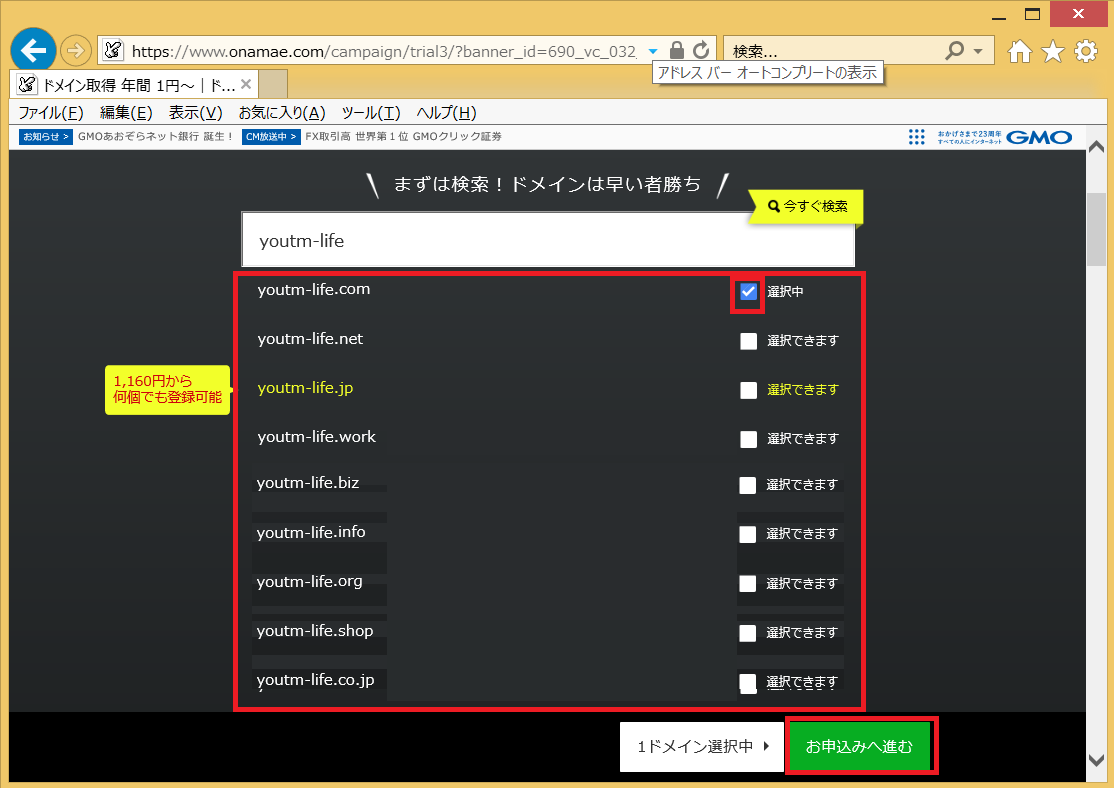
- 何年間ドメインを保持するか決める。(1年後に更新すればいいので1年でいいです。)
- オプションにチェックを入れる(オプションは基本的には必要ないです。)
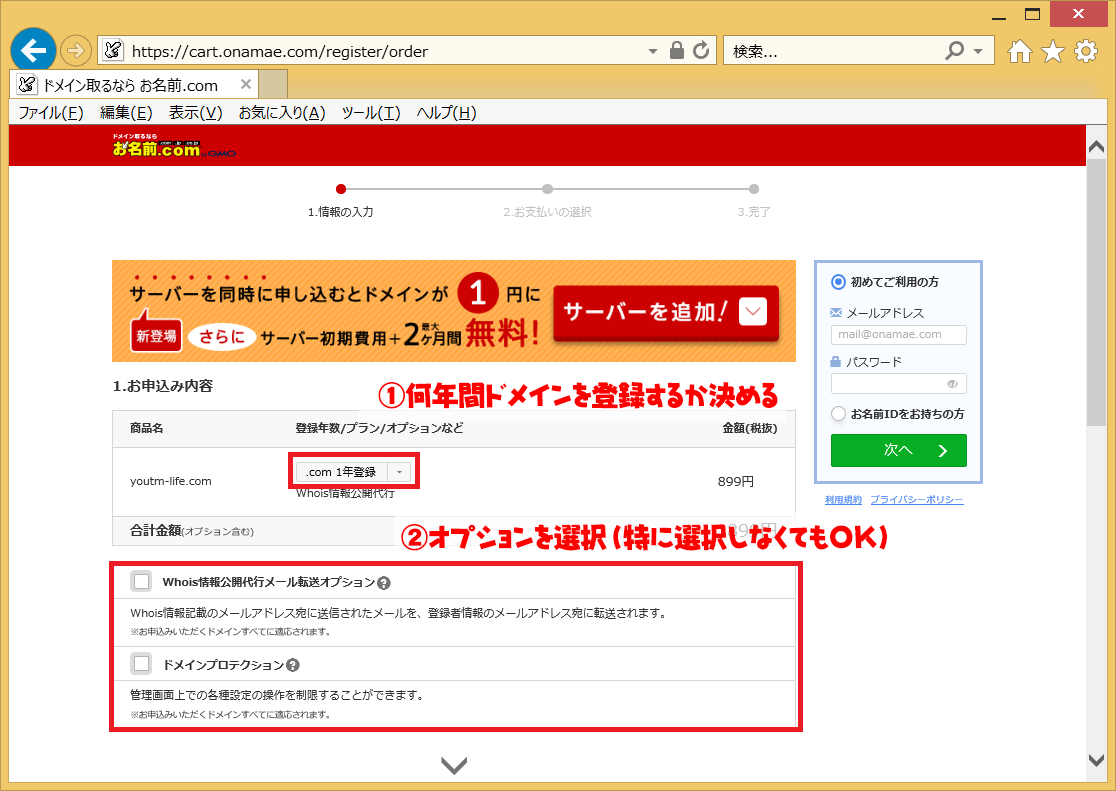
メールやホームページ、ブログを作りたい場合は「レンタルサーバー」にチェック。Office365や他社のレンタルサーバーを契約する場合は「利用しない」にチェックを入れる
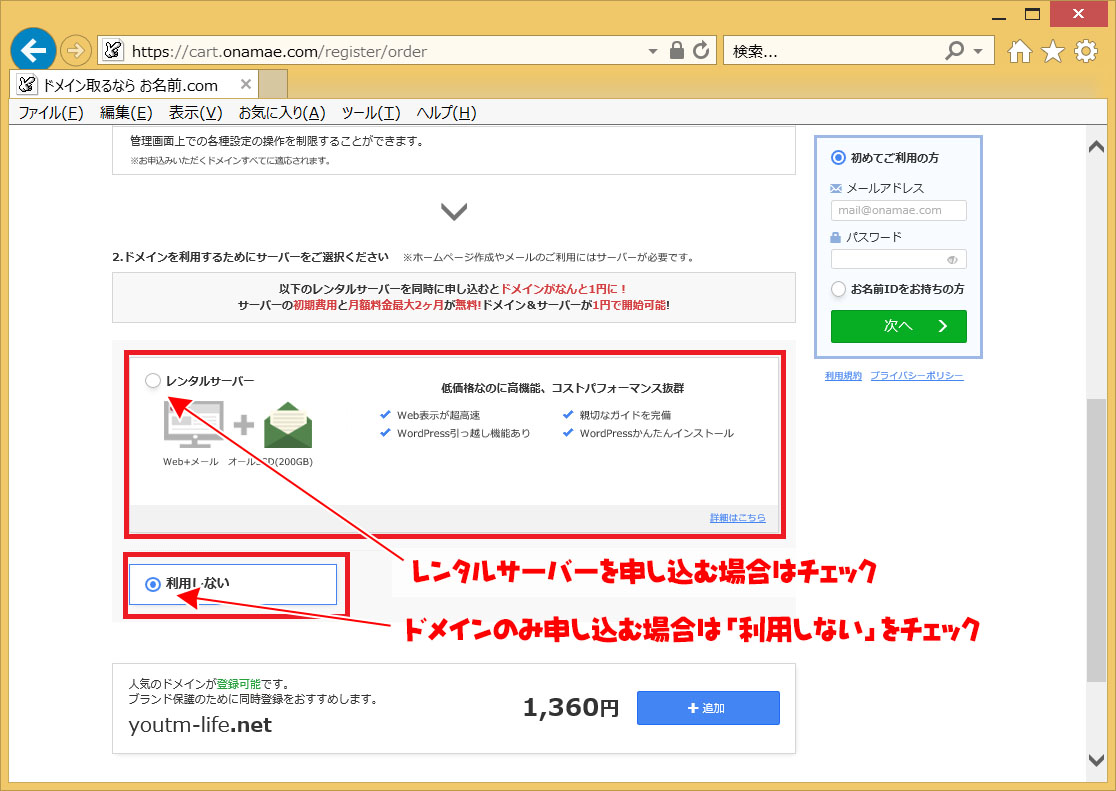
合計料金を確認して、初めてご利用の方はメールアドレスとパスワードを入力して「次へ」をクリック。
過去にお名前.comを使ったことがある方はお名前IDとパスワードを入力して次へをクリック
以下の表示はキャンペーンでレンタルサーバー同時申し込みでドメイン¥1、レンタルサーバー3ヵ月¥0になっています。
レンタルサーバーは3ヵ月以降は月額¥900です。
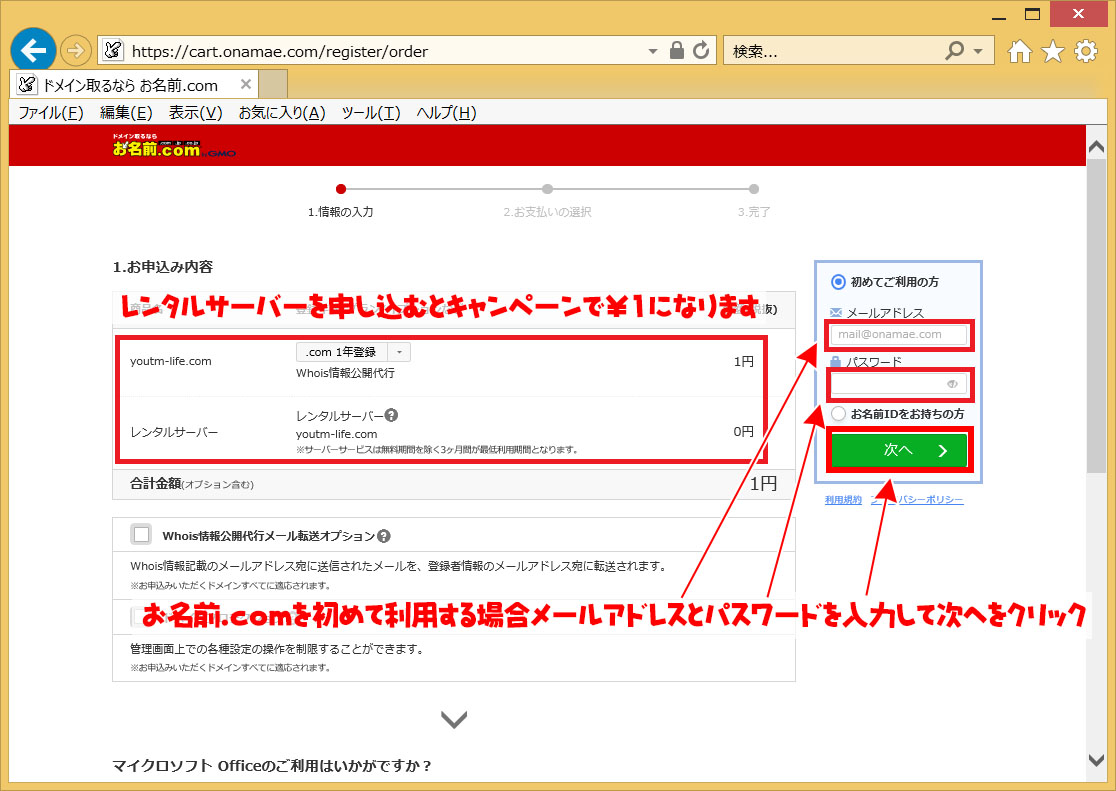
- 発行されたお名前IDを控えておく
- 会員情報を入力する
- 次へ進むをクリック
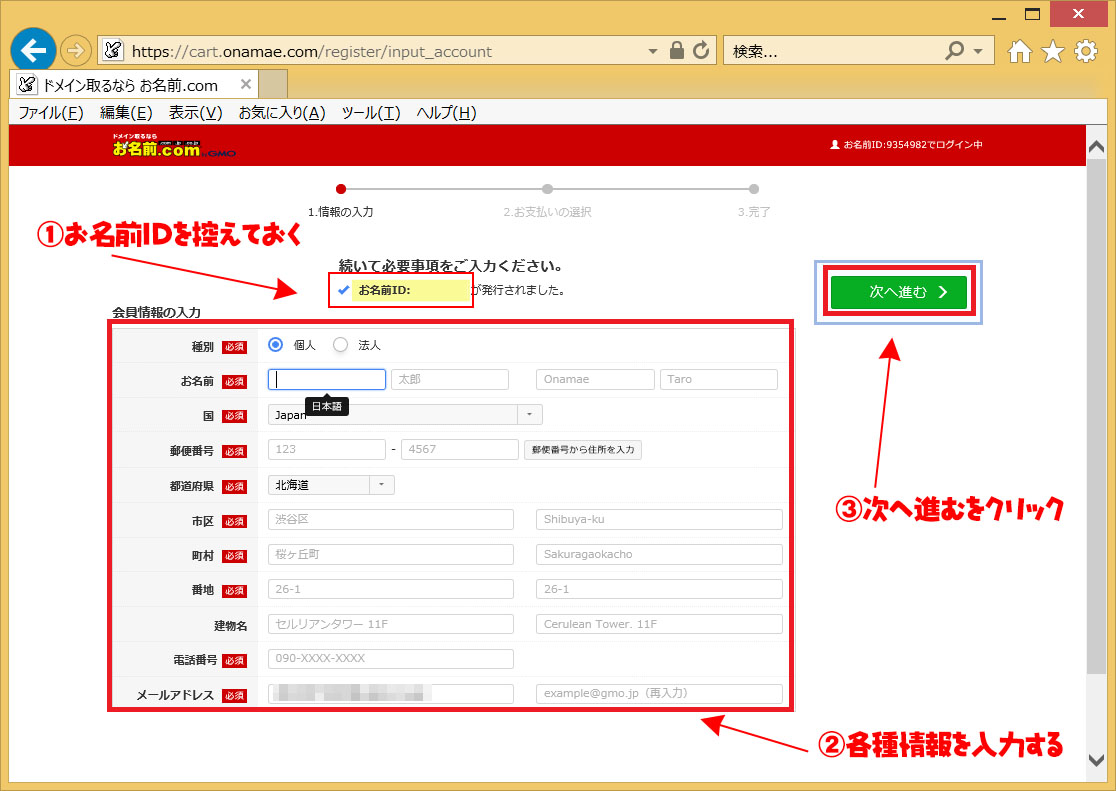
①クレジットカードの内容を入力して②申し込むをクリック
銀行振り込みやコンビニ払いの場合は「その他の支払方法はこちら」をクリック
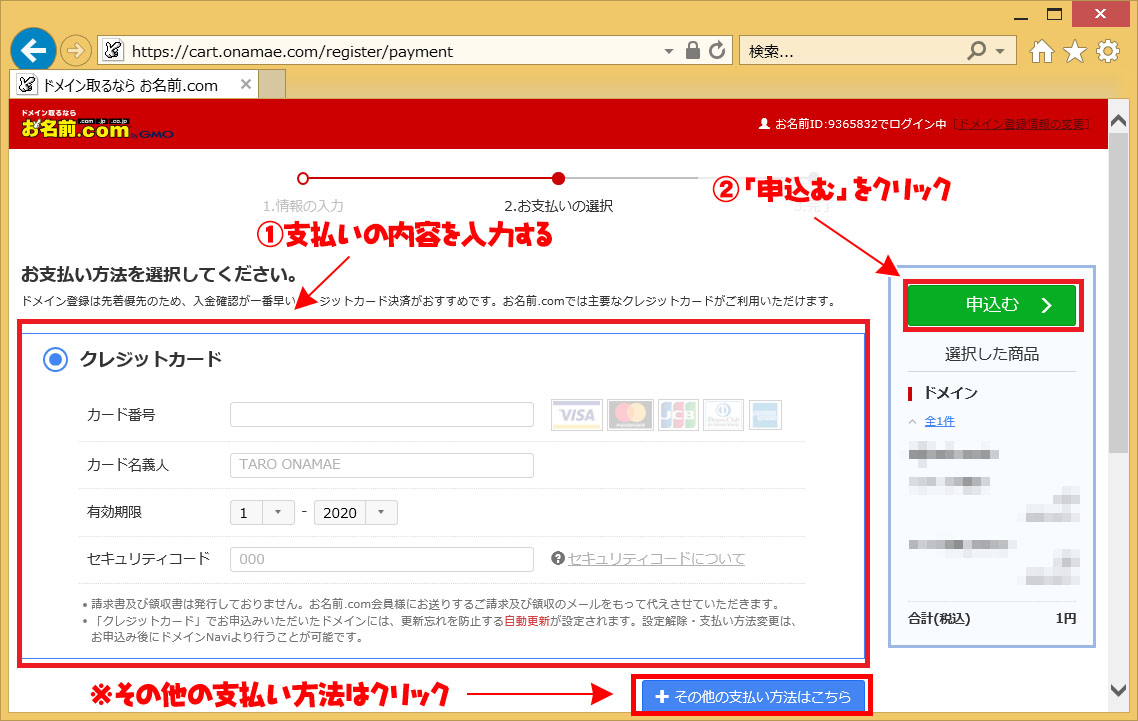
申込み内容を確認して「上記の内容で申込む」をクリック
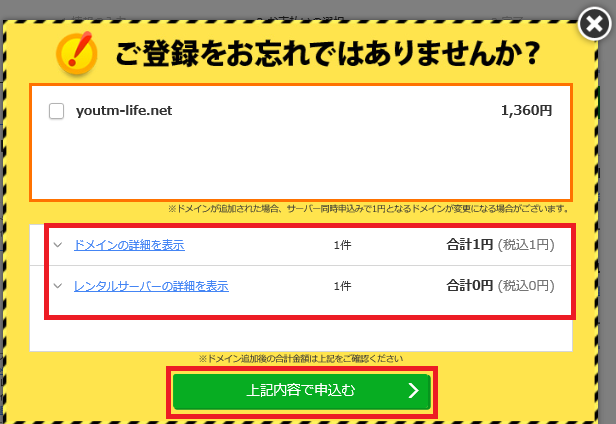
以上の操作で申し込みが完了しました。
続いてメールアドレスの有効性を確認する作業です。
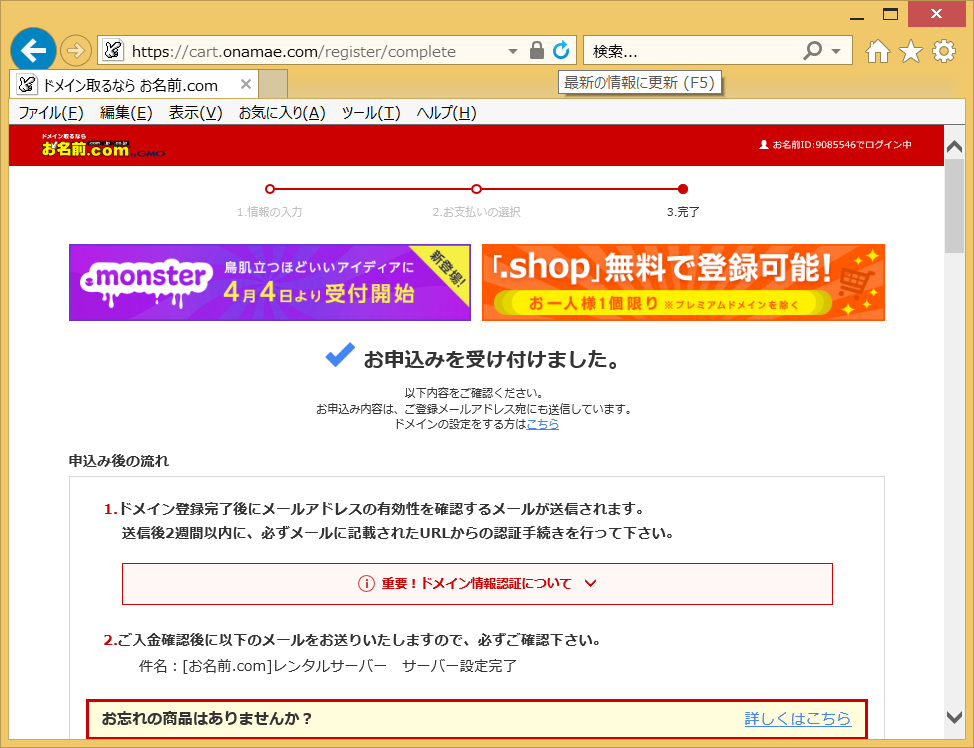
先ほど登録したメールアドレス宛にドメイン登録完了のメールとメールアドレスの有効性の確認のメールが届きます。
送信元や件名は□の通りです。
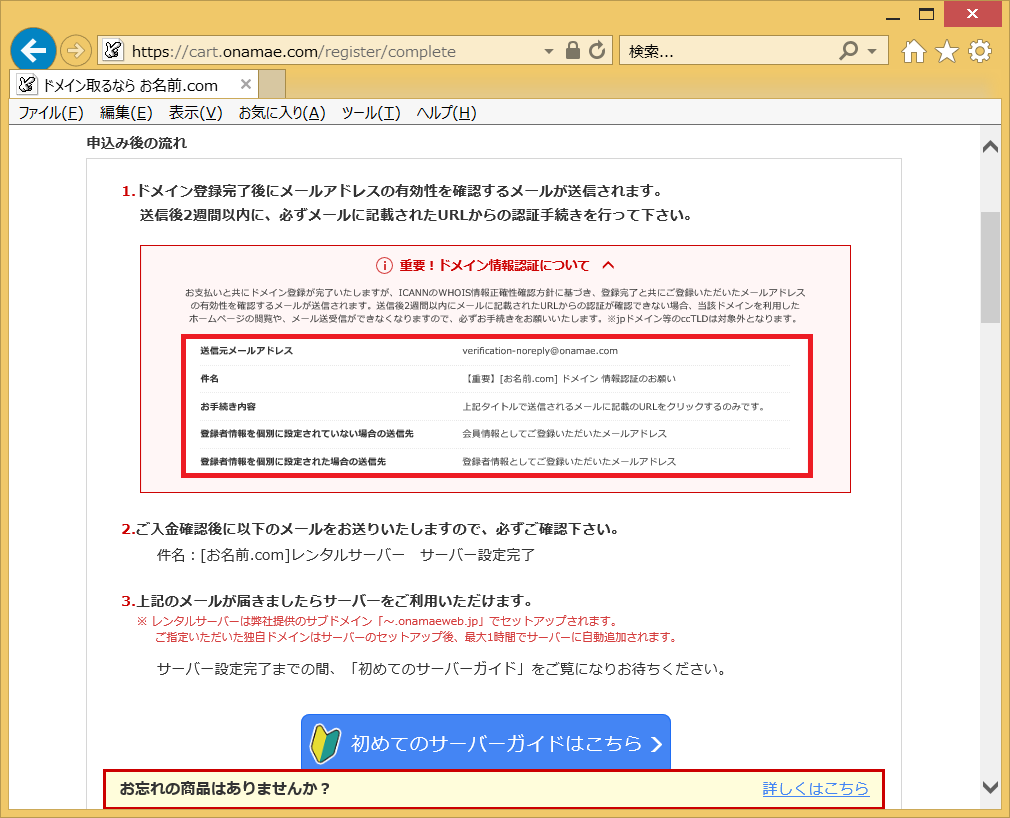
メール内容の□をクリックしてください。
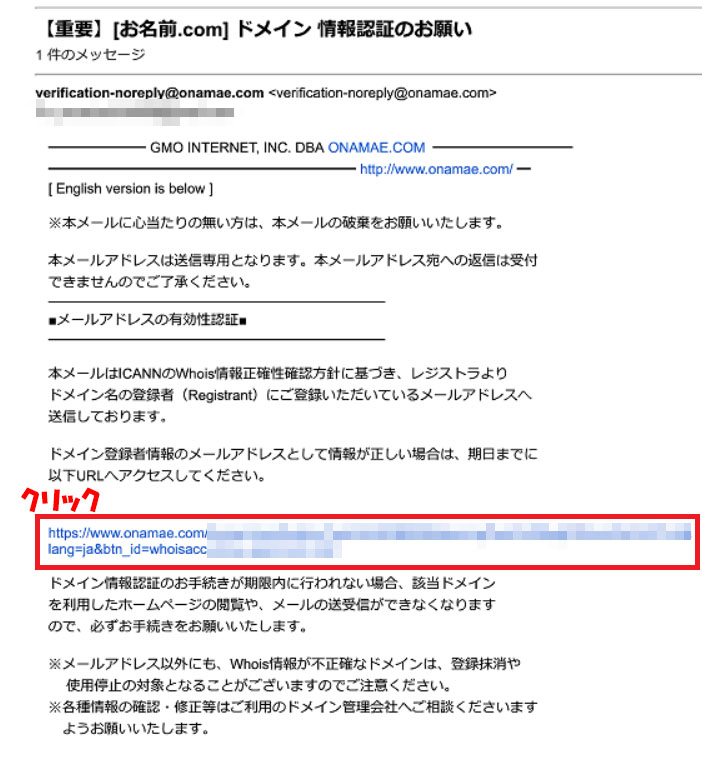
以上でドメインの申し込み手順が完了です。
まとめ
画像が多くかなり作業時間がかかると思われがちですが、実際5分程度で申し込みが完了します。また、クレジットカードでの支払いであれば即日使用することも可能です。
また、上記の手順でレンタルサーバーを同時に申し込んでいる場合はドメインの設定が自動的に変更されているのでレンタルサーバーを使うことが出来ます。
wordpressのインストールやメールの設定を行っていきましょう。
お名前.comのレンタルサーバーにwordpressをインストールする手順は以下の記事から
Office365にドメインを設定する手順は以下の記事から
他社のレンタルサーバーを使う場合は以下の記事から






